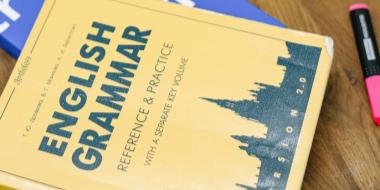Como fazer uma carta de apresentação no Word
Quando pensamos em criar uma carta de apresentação, uma das primeiras ideias que temos é usar o Word para o fazer, afinal trata-se de um programa existente na maioria dos computadores e quase todos sabem usá-lo. Se deseja saber como criar uma carta de apresentação no Word, está no sítio certo: neste artigo dizemos-lhe tudo sobre o assunto e damos-lhe todas as dicas que precisa para criar um documento perfeito.

É boa ideia criar uma carta de apresentação no Word?
Uma carta de apresentação é um documento muito importante, usado para acompanhar o curriculum vitae. Existem diversas maneiras de redigir uma carta de apresentação, no entanto, o Microsoft Word continua a ser uma escolha popular por várias razões:
- Uso generalizado: O Word é amplamente utilizado em todos os setores, o que o torna numa ferramenta padrão para a criação de documentos profissionais.
- Acessibilidade e custo: A maioria das pessoas tem acesso ao Word, que está frequentemente disponível gratuitamente ou como parte de um pacote de subscrição.
- Compatibilidade com ATS: As cartas de apresentação geradas no Word são normalmente compatíveis com os sistemas de acompanhamento de candidatos (ATS), que muitas empresas utilizam para recrutamento. Isto garante que a sua candidatura não se perde no meio da confusão digital. Também pode criar um curriculum vitae ATS neste programa.
No entanto, o Word tem as suas limitações:
- Formatação: A formatação pode ser uma dor de cabeça, principalmente em documentos mais elaborados. Garantir a consistência das margens, tipos de letra e espaçamento, por exemplo, é algo fundamental.
- Criatividade limitada: Os modelos de curriculum vitae do Word tendem a ser pouco criativos e editá-los em termos de design pode causar problemas de formatação. Assim, a criatividade fica um pouco limitada.
Como utilizar um modelo de carta de apresentação no Word
O Word oferece um conjunto de modelos de cartas de apresentação que pode editar com os seus dados. Deve ter o seguinte em atenção ao usar um modelo de carta de apresentação no Word:
Escolha o formato/template
Assim que abrir o Word, clique em “Mais modelos” à direita. Na nova página, insira “Carta de apresentação” na caixa de pesquisa e carregue em Enter. Aparecerão muitos modelos de cartas de apresentação, que poderá escolher ao clicar sobre o modelo pretendido e em seguida em “Criar”.
Preencha o cabeçalho
O cabeçalho de uma carta de apresentação no Word é a primeira secção do documento e deve conter os elementos seguintes:
- Informações pessoais: Inclua o seu nome completo, número de telefone, morada, endereço de e-mail e perfil do LinkedIn (caso tenha).
- Data: Adicione a data em que está a escrever o documento.
- Informações do destinatário: Mencione o nome do destinatário, o cargo, o nome da empresa e o endereço. Se não souber o nome, pode pesquisar no site da empresa ou no seu LinkedIn.
Crie o corpo/conteúdo da carta
O corpo da sua carta de apresentação no Word é a parte principal do documento. Deve começar com uma breve introdução, mencionando o cargo a que se está a candidatar e como teve conhecimento do mesmo. Em seguida, indique as competências, experiências e realizações mais relevantes para o cargo a que se está a candidatar. Não se esqueça de adaptar sempre o conteúdo para corresponder ao anúncio de emprego e de expressar o seu entusiasmo pelo trabalho e pela empresa.
Segundo Jenny Foss, uma famosa consultora de carreira americana, no geral, os candidatos acabam por se promover de uma forma pouco eficaz “porque se concentram em escrever os deveres e responsabilidades que desempenharam numa função, sem destacar o impacto que tiveram ou os resultados que produziram” (1). Por este motivo, lembre-se de frisar o impacto real que teve em funções anteriores.
Encerre com a carta devidamente
O último parágrafo do corpo da carta deve servir para agradecer ao recrutador pelo tempo e atenção, e para manifestar interesse em participar numa entrevista. Não se esqueça de encerrar a carta de apresentação no Word com uma fórmula de despedida formal, como: “Atenciosamente”, “Com os melhores cumprimentos” ou “Atentamente”. Após esta fórmula, pode ainda indicar que o curriculum vitae segue em anexo.
Dica de profissional:
Como criar uma carta de apresentação no Word sem um modelo
Usar modelos de curriculum vitae e de carta de apresentação é de longe a abordagem mais comum. Porém, caso seja uma pessoa muito criativa ou se não houver nenhum modelo que chame a sua atenção, pode criar uma carta de apresentação no Word de raiz. Este é um processo que envolve vários passos, recomendado apenas para quem tem bons conhecimentos neste programa. Em qualquer caso, não se esqueça que o layout da carta de apresentação no Word deve condizer com o layout do curriculum vitae. Eis os passos a seguir para criar uma carta de apresentação no Word de raiz:
Escolha o tamanho de letra
O tamanho de letra usado é um dos aspetos que diferenciam as diversas partes de uma carta de apresentação. No geral, pode aplicar estes princípios:
- O seu nome: Utilize um tamanho de letra maior (por exemplo, 16-18 pontos) para o seu nome no topo da carta de apresentação. Faça-o sobressair.
- Títulos do cabeçalho: Também pode destacar os títulos do cabeçalho, ou seja, “Informações pessoais” e “Informações do destinatário”, com um tamanho de letra ligeiramente inferior ao do seu nome (por exemplo, 14-16 pontos).
- Corpo do texto: Para o corpo principal da sua carta de apresentação, utilize um tamanho de letra normal (11-12 pontos). Isto garante uma boa legibilidade.
Escolha o tipo de letra e as cores
Ao criar a sua carta de apresentação no Word, deve ter em atenção o tipo de letra usado e as cores do documento. No que diz respeito aos tipos de letra, opte por estilos profissionais e fáceis de ler, como Arial, Calibri ou Times New Roman, evitando os mais rebuscados, que transmitem uma imagem de falta de profissionalismo. As cores usadas no documento não devem ser demasiado apelativas, garridas ou néon (salvo em documentos criativos). Opte por cores sóbrias e lembre-se que a cor da letra no corpo do texto deve ser preta ou cinzenta. Além disso, não use mais do que 3 cores na carta.
Use o corretor ortográfico e gramatical
Uma das vantagens de usar o Word para criar a sua carta de apresentação é a ferramenta de verificação ortográfica e gramatical oferecida por este programa, que permite identificar e corrigir a maioria dos erros de escrita. No entanto, deve ter atenção e ler cuidadosamente o seu documento, já que a ferramenta pode ignorar alguns erros.
Mantenha o design simples
Se criar uma carta de apresentação no Word com um design apelativo, terá muito mais hipóteses de chamar a atenção e impressionar o recrutador. Para isso, deve manter o design atrativo, mas simples, usando uma coluna de texto ou duas no máximo. Assegure-se de separar claramente as secções com espaços em branco e com títulos que mostrem tratar-se claramente de um aspeto diferente. É sempre bom ter um exemplo de carta de apresentação para emprego no Word no qual se possa inspirar.
Tenha cuidado ao mudar os espaçamentos e com as quebras de linha
Tenha cuidado ao alterar os espaçamentos, inserir espaços ou adicionar quebras de linha, uma vez que a disposição dinâmica do Word pode causar alterações inesperadas no documento. Caso uma ação cause uma desformatação, reverta-a através do botão “Voltar” ou premindo Ctrl + Z.
Guarde o seu trabalho
Outro aspeto a ter em conta é que deve configurar o Word para guardar automaticamente a sua carta de apresentação, para se assegurar que não perde nenhum progresso caso aconteça algo inesperado, como, por exemplo, fechar o programa por engano. Outra vantagem importante é que o Word permite-lhe guardar o seu trabalho em vários tipos de ficheiros, que podem ser partilhados ou abertos noutros programas. Desta forma, pode gravar o seu curriculum vitae em PDF ou Word, em função daquilo que for pedido no anúncio de emprego.
"Se criar uma carta de apresentação no Word com um design apelativo, terá muito mais hipóteses de chamar a atenção e impressionar o recrutador."
Carta de apresentação no Word: vale a pena?
Criar uma carta de apresentação no Word é possível e já foi a prática mais comum, mas não é a melhor abordagem atualmente, já que existem muitas alternativas que permitem criar documentos esteticamente mais apelativos com muito maior facilidade e sem o risco de causar desformatações desagradáveis. Com o Jobseeker, por exemplo, basta escolher o design, inserir as suas informações e adaptar o documento aos seus gostos, tudo isto em poucos minutos. Além disso, também lhe oferecemos exemplos de curriculum vitae e de cartas de apresentação de grande qualidade que pode usar para se inspirar, bem como artigos de curriculum vitae e de cartas de apresentação, para não ter nenhuma dúvida sobre qualquer aspeto específico ao criar os seus documentos de candidatura. Não espere mais e crie já os documentos que lhe trarão o emprego dos seus sonhos!
Quer criar um currículo bonito e eficaz? Considere usar um modelo de currículo do Jobseeker. Precisa de mais inspiração para escrever seu currículo? Consulte nossos exemplos de currículos para obter ideias específicas para sua profissão. Use o gerador de cartas de apresentação e os modelos de cartas de apresentação do Jobseeker para elaborar uma carta eficaz que complete sua candidatura de emprego.
Referências:
(1) Human Resources Portugal: Os profissionais de recrutamento estão fartos de ver estes clichés nos CV. Aprenda a evitá-los
Faça o download de uma carta de apresentação perfeita
Escreva uma carta de apresentação profissional, seguindo o passo a passo da nossa ferramenta intuitiva.